Vì tính riêng tư hay đơn giản chỉ vì muốn tiết kiệm không gian làm việc của Firefox, bạn có thể dấu đi danh sách Bookmark những trang web yêu thích của trình duyệt web Firefox với những thủ thuật được giới thiệu dưới đây.
Cùng với Internet Explorer, Firefox đang là trình duyệt được yêu thích nhất hiện nay. Trong quá trình lướt web, để lưu lại những trang web được yêu thích và dễ dàng truy cập về sau, chúng ta lưu chúng trong danh sách bookmark của Firefox. Tuy nhiên, đôi lúc vì những lí do riêng tư hay đơn giản chỉ vì muốn thu gọn không gian làm việc trên cửa sổ Firefox, bạn muốn ẩn những trang web đã đưa vào danh sách bookmark của Firefox.
1. Sử dụng add-on Menu Editor
Menu Editor là extension không chỉ cho phép bạn ẩn những danh sách bookmark mà còn cho phép ẩn đi những tùy chọn trên menu. Sau khi cài đặt, click vào Tools, chọn Add-ons. Tại mục Extension trên cửa sổ Add-ons, bạn click chuột phải vào Menu Editor và chọn Options.
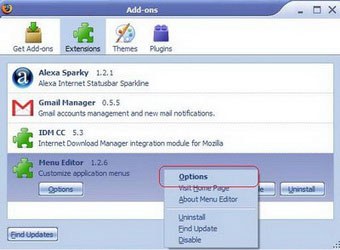
Cửa sổ Options for Menu Editor sẽ được hiện ra. Tại đây bạn có thể tùy chọn để cho phép ẩn hoặc hiện bất cứ gì trên menu của Firefox, bao gồm bookmark, menu File, Edit, View…
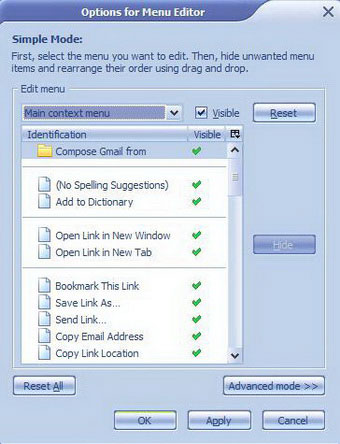
2. Sử dụng add-on Smart Bookmarks Bar
Smart Bookmarks Bar là extension cho phép bạn dấu đi hay chỉ đơn giản là giữ lại những biểu tượng của những trang web có trong danh sách Bookmark để tiết kiệm không gian sử dụng Firefox. Công cụ này sẽ thực sự hữu ích trong trường hợp bạn lưu trữ quá nhiều trang web trong danh sách bookmark của mình và thật khó để quản lí chúng.
Sau khi cài đặt, tương tự như trên, tại cửa sổ Add-ons, click chuột phải vào Smart Bookmarks Bar rồi chọn Options.
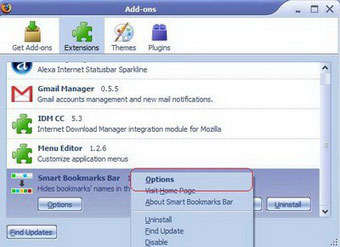
Cửa sổ Options sẽ hiện ra. Tại đây, bạn đánh dấu vào mục Auto hide Bookmark bar để dấu đi danh sách bookmark của Firefox. Sau khi đánh dấu vào tùy chọn này và khởi động lại Firefox, danh sách bookmark trước đấy sẽ bị ẩn đi và chỉ hiển thị lại khi nào bạn rê chuột đến vị trí mà trước kia là nơi hiển thị danh sách đó.
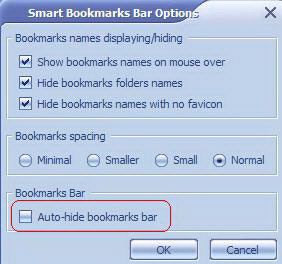
Với những phương pháp trên, bạn chỉ đơn giản là giấu những bookmark của mình chỉ bởi vì muốn tiết kiệm được không gian và hy vọng rằng sẽ không ai tìm ra nó. Do vậy, những phương pháp trên không an toàn. Trong trường hợp muốn thực sự an toàn, bạn hãy thử những phương pháp dưới đây.
3. Sử dụng Firefox di động
Bởi vì Portable Firefox có thể sử dụng ở bất kỳ đâu mà không cần cài đặt, các yếu tố liên quan đến nó cũng sẽ mang tính “lưu động” hơn so với phiên bản cài đặt. Chẳng hạn bạn sử dụng Portable Firefox từ USB của mình thì danh sách bookmak, history, mật mã… trong quá trình sử dụng cũng sẽ lưu trực tiếp trên USB của bạn, do vậy tính riêng tư và bảo mật của sẽ cao hơn. Dĩ nhiên nếu một ai đó lấy đi USB của bạn, họ có thể xem nó từ đó nhưng chỉ cần bạn giữ gìn USB cẩn thận, những thông tin của bạn sẽ được an toàn.
4. Quản lí Bookmark trên từng profile trên Firefox
Nếu máy tính được sử dụng bởi nhiều người thì không gì tiện hơn là phân chia Firefox ra thành từng profile riêng mà mỗi người sử dụng sẽ có 1 profile tương ứng. Khi đó, không chỉ bookmark và ngay cả những thiết lập, các extension… tiến hành trên Profile này sẽ không hề ảnh hưởng đến Profile kia, rất tiện lợi.
5. Lưu bookmark ở một nơi bí mật
Cách đơn giản nhất để giữ riêng tư cho danh sách Bookmark là thay vì lưu nó trực tiếp trên Firefox, bạn có thể lưu trữ nó bằng những công cụ lưu trữ và bảo vệ Bookmark. Có rất nhiều dịch vụ bảo mật bookmark trực tuyến rất được nhiều người tin dùng như del.icio.us, Spurl, Furl… để chứa và quản lí những bookmark riêng từ Firefox bằng 1 tài khỏan được đăng kí miễn phí từ những dịch vụ này.
Ngoài ra, bạn còn có thể nhờ đến sự giúp đỡ của KeePass
Đây là một tiện ích hoàn toàn miễn phí, cho phép quản lí mật mã truy cập, danh sách History và Bookmark của các trình duyệt (không riêng gì Firefox) vào cơ sở dữ liệu của chương trình và chỉ có thể sử dụng khi có mật khẩu truy cập do chính bạn tạo ra.
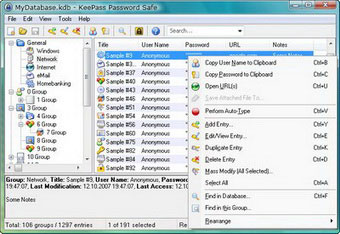
Với những công cụ trên, hy vọng rằng tính riêng tư trong quá trình sử dụng Internet của bạn sẽ được đảm bảo an toàn, cho dù máy tính được sử dụng bởi không chỉ 1 người.
 Công nghệ
Công nghệ  AI
AI  Windows
Windows  iPhone
iPhone  Android
Android  Học IT
Học IT  Download
Download  Tiện ích
Tiện ích  Khoa học
Khoa học  Game
Game  Làng CN
Làng CN  Ứng dụng
Ứng dụng 















 Linux
Linux  Đồng hồ thông minh
Đồng hồ thông minh  macOS
macOS  Chụp ảnh - Quay phim
Chụp ảnh - Quay phim  Thủ thuật SEO
Thủ thuật SEO  Phần cứng
Phần cứng  Kiến thức cơ bản
Kiến thức cơ bản  Lập trình
Lập trình  Dịch vụ công trực tuyến
Dịch vụ công trực tuyến  Dịch vụ nhà mạng
Dịch vụ nhà mạng  Quiz công nghệ
Quiz công nghệ  Microsoft Word 2016
Microsoft Word 2016  Microsoft Word 2013
Microsoft Word 2013  Microsoft Word 2007
Microsoft Word 2007  Microsoft Excel 2019
Microsoft Excel 2019  Microsoft Excel 2016
Microsoft Excel 2016  Microsoft PowerPoint 2019
Microsoft PowerPoint 2019  Google Sheets
Google Sheets  Học Photoshop
Học Photoshop  Lập trình Scratch
Lập trình Scratch  Bootstrap
Bootstrap  Năng suất
Năng suất  Game - Trò chơi
Game - Trò chơi  Hệ thống
Hệ thống  Thiết kế & Đồ họa
Thiết kế & Đồ họa  Internet
Internet  Bảo mật, Antivirus
Bảo mật, Antivirus  Doanh nghiệp
Doanh nghiệp  Ảnh & Video
Ảnh & Video  Giải trí & Âm nhạc
Giải trí & Âm nhạc  Mạng xã hội
Mạng xã hội  Lập trình
Lập trình  Giáo dục - Học tập
Giáo dục - Học tập  Lối sống
Lối sống  Tài chính & Mua sắm
Tài chính & Mua sắm  AI Trí tuệ nhân tạo
AI Trí tuệ nhân tạo  ChatGPT
ChatGPT  Gemini
Gemini  Điện máy
Điện máy  Tivi
Tivi  Tủ lạnh
Tủ lạnh  Điều hòa
Điều hòa  Máy giặt
Máy giặt  Cuộc sống
Cuộc sống  TOP
TOP  Kỹ năng
Kỹ năng  Món ngon mỗi ngày
Món ngon mỗi ngày  Nuôi dạy con
Nuôi dạy con  Mẹo vặt
Mẹo vặt  Phim ảnh, Truyện
Phim ảnh, Truyện  Làm đẹp
Làm đẹp  DIY - Handmade
DIY - Handmade  Du lịch
Du lịch  Quà tặng
Quà tặng  Giải trí
Giải trí  Là gì?
Là gì?  Nhà đẹp
Nhà đẹp  Giáng sinh - Noel
Giáng sinh - Noel  Hướng dẫn
Hướng dẫn  Ô tô, Xe máy
Ô tô, Xe máy  Tấn công mạng
Tấn công mạng  Chuyện công nghệ
Chuyện công nghệ  Công nghệ mới
Công nghệ mới  Trí tuệ Thiên tài
Trí tuệ Thiên tài